تحتوي جميع البرامج والأجهزة والتطبيقات حاليًا على تحديثات جديدة تسمح لها بتقديم ميزات ووظائف جديدة لمستخدميها. هذا هو الحال بالنسبة للأجهزة التي تستخدم نظام التشغيل iOS ، والتي تقدم الآن العديد من الميزات الجديدة ، بما في ذلك إمكانية استخدام أدوات جديدة. ولهذا السبب أردنا أن نقدم لك البرنامج التعليمي التالي الذي سيرشدك خطوة بخطوة وستكون قادرًا على تعلم كيفية تنشيط وتثبيت الأدوات الجديدة على iPhone و iPad و iPod Touch.
ولكن بالنسبة لأولئك الذين لا يعرفون هذه المصطلحات ، سنقوم بتعريف ماهية الأداة ، وهذه بعض العناصر التي تمت إضافتها إلى مركز الإشعارات. ومعهم يمكننا الوصول بشكل أسهل وأسرع إلى كل تلك الوظائف التي نستخدمها بشكل متكرر. هذا هو السبب في أننا سوف نوضح لك في هذه المقالة كيفية تنشيط وتثبيت عناصر واجهة مستخدم جديدة على أجهزة iPhone و iPad و iPod Touch.
دعني أخبرك أن هناك المئات من هذه الأدوات التي يمكنك تنزيلها على جهاز Apple الخاص بك وهي في الواقع عملية ومفيدة للغاية. لأنها ستسمح لك بتنفيذ الإجراءات في غضون ثوانٍ ، قبل أن تستغرق وقتًا طويلاً. دون إضاعة المزيد من الوقت ، سنخبرك بكيفية تنشيط وتثبيت الأدوات الجديدة على iPhone و iPad و iPod Touch.
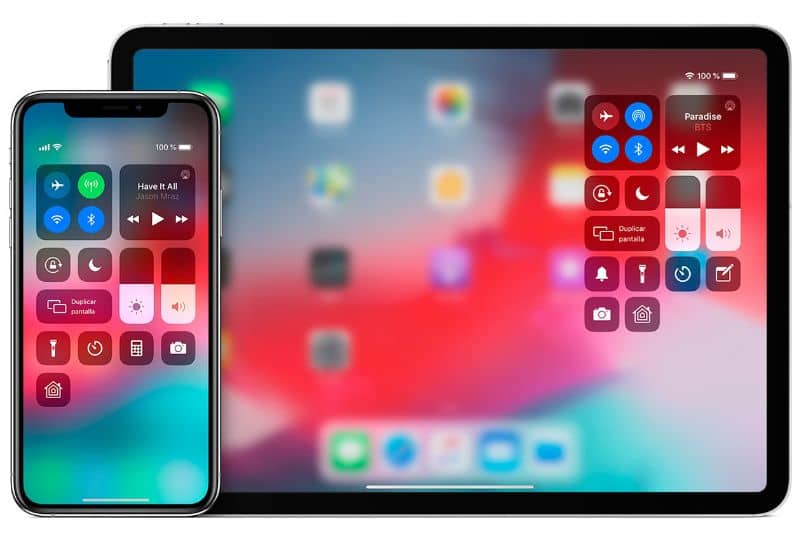
لتنشيط وتثبيت الأدوات الجديدة على iPhone و iPad و iPod Touch ، يجب أن يكون لديك على الأقل الإصدار 8 من iOS. في الإصدارات السابقة . لا يمكن تنزيل هذه الأدوات الجديدة وتنشيطها. لكي تتمكن من الوصول إليها ، يجب أن تذهب إلى الإخطارات . يمكنك القيام بذلك عن طريق التمرير لأسفل النافذة من أعلى الشاشة.
من خلال القيام بذلك . لكن سيكون لديك نافذة تقدم لك علامتي تبويب في الأعلى ، واحدة للإشعارات والأخرى لليوم. هنا يمكننا بالفعل رؤية بعض الأدوات التي قمت بتثبيتها بالفعل على جهاز الكمبيوتر الخاص بك. يمكن أن يكون هذا التقويم والطقس وما إلى ذلك. سيعتمد هذا كثيرًا على ما تختاره على جهاز الكمبيوتر الخاص بك والحاجة التي تحتاجها لاستخدامه.
كما قلنا لك بالفعل . هناك المئات من هذه الأدوات ويمكنك تنزيل وتثبيت الأدوات التي تحتاجها. حسنًا ، لتنزيل عنصر واجهة مستخدم جديد ، لكن ستنتقل إلى أسفل هذه النافذة وستختار خيار التحرير والضغط. من خلال القيام بذلك ، ستظهر تلك الأدوات التي لديك بالفعل على جهازك وستتمكن من حذفها أو تغيير موضعها.
في الجزء السفلي . يمكنك رؤية تلك الأدوات التي يمكنك تنزيلها على جهاز الكمبيوتر الخاص بك ، وتتم إضافتها هنا تلقائيًا ، في كل مرة تضيف فيها تطبيقات إلى جهازك . إذا كنت ترغب في إضافة أي منها ، فقط اضغط على الدائرة الخضراء. وسيتم وضعه تلقائيًا في الجزء العلوي حيث يتم تثبيت الأدوات.
بعد ذلك ، عليك فقط الضغط على خيار الإنهاء . وإذا بحثت يمكنك أن ترى أن هذه القطعة تمت إضافتها. وبمجرد تحديده ، سيعرض لك محتواه دون الحاجة إلى الحصول عليه. على سبيل المثال ، إذا كانت أداة إخبارية ، فستظهر لك الاتجاهات الشائعة الآن ويمكنك رؤيتها هنا دون الحاجة إلى فتح التطبيق .

وبهذه الطريقة العملية والبسيطة . لكن ستتمكن من إضافة هذه الأدوات الشيقة التي ستساعدك على الوصول إلى تطبيقاتك بسرعة أكبر . تذكر أن هذه الأدوات لا يمكن أن تكون متاحة إلا على جهازك من خلال وسائل الإشعارات هذه. وبهذه الطريقة السهلة ، تعلمت من خلال هذا البرنامج التعليمي كيفية تنشيط وتثبيت الأدوات الجديدة على iPhone و iPad و iPod Touch.